Као што му име каже, Сири пречице би требало да учине ваш дигитални живот лакшим за управљање. Нажалост, као и већина техничких ствари, понекад ствари не иду по плану. Када вам Сири пречице не успеју на вашем иПхоне-у, иПад-у или Аппле Ватцх-у, испробајте ове кораке за решавање проблема.
Садржај
- Брзи савети
-
Шта су Сири пречице?
- Примери
- Препоручено читање
-
Решавање проблема са Сири пречицама на иОС уређајима
- Проверите своје фразе
- Урадите поновно покретање
- Укључите и искључите Сири
- Промените језик
- Избришите своје пречице
- Ресетовање свих подешавања
-
Решавање проблема са Сири пречицама на Аппле Ватцх-у
- Активирање Сири на Аппле Ватцх-у
- Савети када постоје проблеми
- Добар почетак
-
Реадер Типс
- Повезани постови:
Брзи савети 
- Поново снимите фразу пречице или уредите пречицу
- Поново покрените уређај
- Искључите Сири, сачекајте мало и поново укључите Сири
- Промените Сиријев језик на други, а затим се вратите на оригинални језик
- Избришите своје пречице и поново их креирајте
- Ресетовање свих подешавања
Шта су Сири пречице?
Први пут представљен са иОС-ом 12 2018. године, Сири пречице користе вештачку интелигенцију да би научиле ваше рутине и дале предлоге.
Чинећи то, на крају можете користити свој глас да покренете било коју пречицу, чиме ћете олакшати коришћење омиљених апликација.
Поред тога, Аппле вам омогућава да креирате прилагођене пречице за поједностављење честих задатака користећи и изворне и апликације трећих страна. 
Примери
Ево само неколико начина на које можете да користите Сири пречице:
- У Аппле Мусиц-у отворите жанровске листе песама
- У апликацији Телефон брзо бирајте свој омиљени контакт
- Користећи апликацију Фотографије, направите колаж користећи своје најновије слике
- Забележите свој унос воде у апликацији Здравље
- Преведите текст користећи своју омиљену апликацију за писање
Белешка: Не раде све апликације независних произвођача са Сири пречицама, иако ће се то вероватно променити током времена како програмери почну да интегришу алат у своје производе.
Препоручено читање
- Пречице за иОС 12 први поглед: како га користити и како утиче на будућност Сири
- 10 практичних Аппле пречица које можете користити сваки дан
- 12 невероватно корисних Сири пречица за ваш иПхоне
- 10 пречица које ће побољшати ваше Аппле Мусиц искуство
- Како онемогућити проактивне Сири сугестије на закључаном екрану у иОС-у 12
Решавање проблема са Сири пречицама на иОС уређајима
Ако ваше Сири пречице не раде, испробајте ова три савета наведеним редоследом.
Проверите своје фразе
Сири пречице се покрећу употребом фраза. Они се креирају током процеса Сири пречица. Обавезно потврдите да користите исправну фразу за пречицу која не ради.
Урадити тако:
- Идите у апликацију Подешавања на вашем иПхоне-у и додирните Сири и претрага.
- Славина Моје пречице.
- Кликните на Пречица то не ради.
- Фраза се налази на средини екрана великим, подебљаним словима. Славина Поново снимите фразу ако желите да промените фразу пречице.
- Славина Готово.
Погледајте да ли пречица ради. Ако не, пређите на следећи савет.
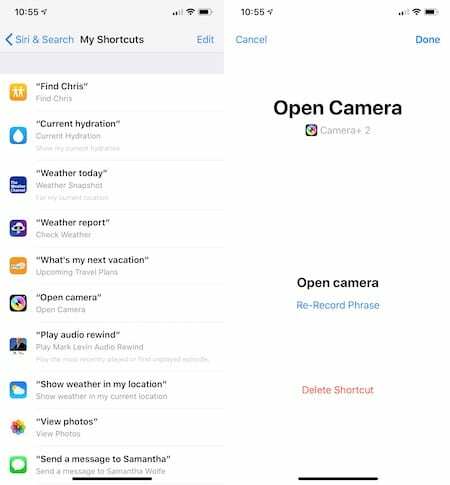
Урадите поновно покретање
Често је све што је потребно за решавање проблема са вашим иОС уређајем да извршите поновно покретање.
На иПхоне Кс или новијем,
- Притисните и држите Бочно дугме и било дугме за јачину звука док се не појави клизач.
- Превуците клизач да искључите свој уређај.
- Притисните и држите Бочно дугме поново док не видите Аппле лого.
На иПхоне-у 8 или старијем или иПод тоуцх-у,
- Притисните и држите Горње (или бочно) дугме док се не појави клизач.
- Превуците клизач да бисте искључили уређај.
- Притисните и држите Горње (или бочно) дугме поново док не видите Аппле лого.
Покушајте поново да користите Сири пречицу и видите да ли је поновно покретање уређаја решило проблем.
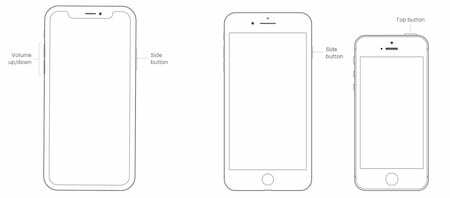
Укључите и искључите Сири
Ако поновно покретање уређаја не успе, време је да скренете пажњу на Сири.
- У апликацији Подешавања тапните на Сири и претрага.
- Откључај Слушајте „Хеј Сири“.
- Такође искључите Притисните бочно дугме за Сири.
- Још једном, укључите Слушајте „Хеј Сири“.
- Кликните Настави на екрану за подешавање „Хеј Сири“.
- Пратите упутства док не видите завршни екран, а затим додирните Готово.
- Искључи Притисните бочно дугме за Сири.
Да ли је ово решило ваш проблем са Сири пречицама?

Промените језик
Ресетовање језика повезаног са Сири понекад решава проблеме са пречицама.
- Да бисте то урадили, идите у апликацију Подешавања и додирните Сири и претрага.
- Славина Језик.
- Промијенити Језик који желите да користите за Сири. Пошто ово радимо само у сврху решавања проблема, можете да га промените на било који други језик.
- Славина Промени језик.
- Славина Језик опет.
- Изаберите Језик (заиста) желите да користите.
У зависности од језика који сте изабрали, можда ћете морати поново да активирате прекидач Слушај за „Хеј Сири“. Ако је овај прекидач искључен:
- Још једном, укључите Слушајте „Хеј Сири“.
- Кликните Настави на екрану за подешавање „Хеј Сири“.
- Пратите упутства док не видите завршни екран, а затим додирните Готово.
Покушајте поново са Сири пречицама. Ако и даље не раде, покушајте са последњим кораком.
Избришите своје пречице
Као драстичну меру, можете да избришете, а затим поново направите своје пречице да бисте решили проблем.
- Да бисте избрисали пречице, идите у апликацију Подешавања и додирните Сири и претрага.
- Славина Моје пречице.
- Превуците с десна на лево на Пречица морате уклонити.
- Славина Избриши и потврди.
- Вратите се у Апликација Сири Схортцутс.
- Рецреате иоур Пречица.
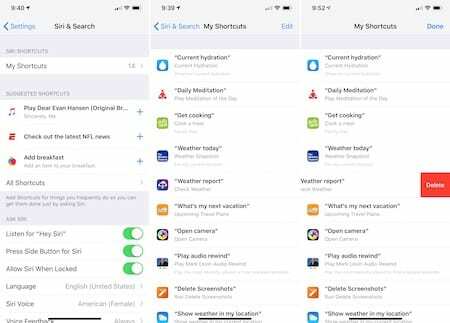
Ресетовање свих подешавања 
- Ова радња је обично последње средство јер враћа све ваше персонализоване функције на фабричка подешавања
- Иди на Подешавања > Опште > Ресетуј > Ресетуј све
- Овај процес се ресетује на подразумевано све у подешавањима, укључујући обавештења, упозорења, осветљеност и подешавања сата као што су аларми за буђење
- Ресетовање свих подешавања такође враћа све ваше персонализоване и прилагођене функције као што су позадине и подешавања приступачности на фабричка подешавања.
- Извођење ове радње не утиче на податке вашег личног уређаја, укључујући фотографије, текстове, документе и друге датотеке
- Морате поново да конфигуришете ова подешавања када се ваш иПхоне или иДевице поново покрене
Решавање проблема са Сири пречицама на Аппле Ватцх-у
Једном када креирате своје пречице, њихово коришћење би требало да буде једноставно као изговарање фразе коју сте додали да бисте активирали Сири. У идеалном случају, ове фразе треба да функционишу на свим вашим уређајима, укључујући иПхоне, иПад и Аппле Ватцх. То није увек случај када је реч о Аппле-овом носивом уређају.
Да, пречице раде са Сири на Аппле Ватцх-у — али не сваки пут из различитих разлога. Ево више информација о процесу и неких техника за решавање проблема које можете испробати.
Активирање Сири на Аппле Ватцх-у 
- Подизање зглоба
- Држећи притиснуту Дигитал Цровн
- Изговарање „Хеј Сири“
- Коришћење Сири бројача сата.
Када пробудите Сири користећи било који од ових избора, можете одговорити својим питањем или фразом Сири пречице.
Савети када постоје проблеми
Ако Сири не одговори или тражи од вас да покушате поново, можете испробати ове савете:
- Уверите се да је ваша интернет веза активна. Сири је потребна Ви-Фи или ЛТЕ веза да би радила.
- Да ли је Сири укључена? На Аппле Ватцх-у додирните Подешавања > Опште > Сири за потврду.
- Поново покрените Аппле Ватцх.
- Да ли заштитна футрола блокира микрофон или звучник на вашем Аппле Ватцх-у? Скините га и покушајте поново да видите.
- Уверите се да сте додали глас Сири на Аппле Ватцх. Идите у апликацију Подешавања на свом носивом уређају, а затим додирните Опште > Сири. Дођите до краја листе да бисте потврдили да је глас већ додат. (Требало је да буде када сте први пут напунили Аппле Ватцх.)
- Потврдите да је апликација за вашу пречицу инсталирана на вашем Аппле Ватцх-у. Идите у апликацију Ватцх на свом иПхоне-у испод картице Мој сат и уверите се да је апликација наведена у одељку Инсталирано на Аппле Ватцх-у. Ако се уместо тога налази под Доступне апликације, додирните Инсталирај поред његовог назива.
- Као последње средство, ресетујте свој Аппле Ватцх.
Једно последње, али важно питање на које треба одговорити:
- Да ли Сири пречица ради на вашем иПхоне-у? Ако није, онда је проблем повезан са вашим иОС уређајем, а не са Аппле Ватцх-ом. Обавезно проверите да бисте били сигурни.
Добар почетак
Нема сумње да ће Сири пречице постати све боље у наредним месецима и годинама почевши од увођења „иОС 13“ и „ватцхОС 6“ ове године. За сада, алат је понекад погодан или промашен. Без обзира на то, када пречице раде, оне помажу да се уштеди време коришћењем апликација.
Реадер Типс 
- Идем у Подешавања > Сири и претрага > Моје пречице а затим брисање пречице тамо. Коначно, враћање на апликацију Пречице да поново снимим пречицу је успело за мене!